- Hvis du ser det gule utropstegn ved siden av SMBus Controller, det betyr at Windows ikke gjenkjenner maskinvaren.
- Du kan rulle tilbake, installere på nytt og installere driveren fra Windows Update eller manuelt.
- Noen ganger er det nødvendig å besøke produsentens nettsted og få de nyeste driverne.
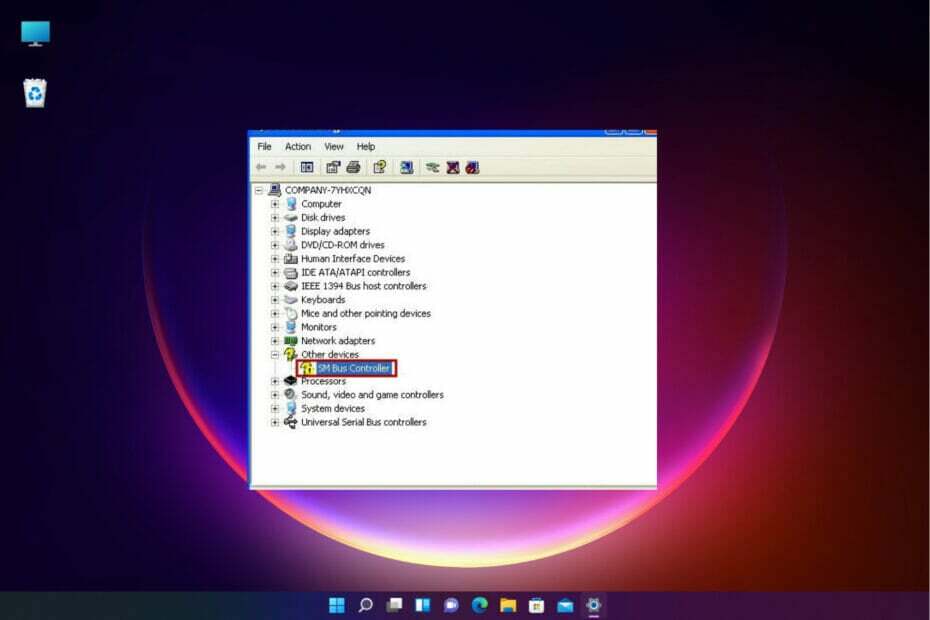
XINSTALLER VED Å KLIKKE LAST NED FILEN
Denne programvaren vil holde driverne oppe og kjøre, og dermed holde deg trygg mot vanlige datamaskinfeil og maskinvarefeil. Sjekk alle driverne dine nå i tre enkle trinn:
- Last ned DriverFix (verifisert nedlastningsfil).
- Klikk Start søk for å finne alle problematiske drivere.
- Klikk Oppdater drivere for å få nye versjoner og unngå systemfeil.
- DriverFix er lastet ned av 0 lesere denne måneden.
Hvis du nylig har installert Windows OS på nytt, oppgradert til Windows 11 eller installert den nyeste Windows-oppdateringen, kan du komme over en uventet SMBus-kontrollerfeil i enhetsbehandlingen.
Intel SMBus-kontrolleren er et brikkesett på datamaskinens hovedkort som overvåker hovedkortets spenning og temperatur.
En gul trekant med et utropstegn ved siden av SMBus Controller-driveren betyr at Windows ikke gjenkjenner maskinvaren. Dette indikerer et driverproblem, for eksempel en utdatert eller manglende sjåfør. Heldigvis kan dette fikses enkelt.
Hva er årsaken til SMBus-kontrollerfeilen?
Intel Chipset Device-programvaren installerer ikke enhetsdrivere for Intel SMBus-kontrolleren, og dette fører til feilen (det gule utropstegn).
Dette forhindrer den gjeldende SMBus-kontrolleren i å overføre enhets- og maskinvareinformasjon til operativsystemet.
Feilen forhindrer driveren i å vise riktig navn for den spesifikke maskinvaren i Enhetsbehandling.
Dette innlegget vil fremheve noen få løsninger som kan hjelpe deg med å fikse SMBus-kontrolleren som ikke gjenkjennes i enhetsbehandlingsfeilen.
Hvordan kan jeg fikse SMBus-kontrolleren ikke gjenkjent feil?
1. Rull tilbake til forrige Intel SMBus Controller-driver
- trykk Vinne +R tastene sammen for å starte Løpe konsoll.
- Type devmgmt.msc i søkefeltet og trykk Tast inn å åpne Enhetsbehandling vindu.
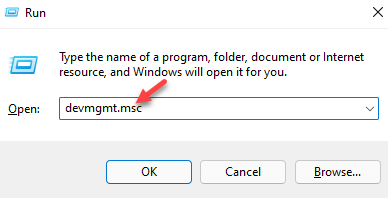
- Her, gå til Systemenheter, utvide delen, høyreklikk på SMBus-kontroller enhet, og velg Egenskaper.
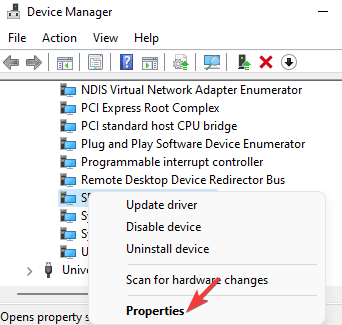
- Nå, i SMBus-kontrolleregenskaper dialogboksen, naviger til Sjåfør fanen. Klikk på Rull tilbake driver knapp.
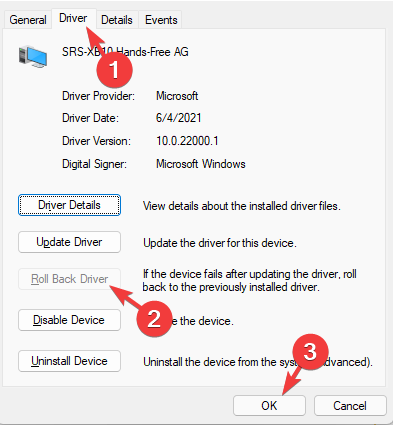
- Når du er ferdig, trykk OK for å lagre endringer.
Avslutt Enhetsbehandling, start PC-en på nytt, og sjekk nå om SMBus Controller-driverproblemet er løst.
MERK
Hvis du ikke finner Systemenheter i Enhetsbehandling, Klikk på Utsikt fanen øverst og klikk på Drivere etter type. Du bør nå se Systemenheter seksjon.
2. Installer Intel-brikkesettdriverne manuelt
- Besøk Intels offisielle nettsted for å laste ned og installere den nyeste brikkesettdriveren.
- Det vil ta deg tilIntels nedlastingssenter. Her, skriv brikkesett i søkefeltet og trykk Tast inn.
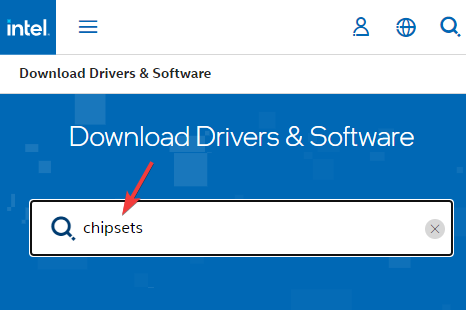
- På neste skjerm, fra venstre rute (Filtrer etter), gå til Nedlastingstype og velg Drivere.
- Deretter under Operativsystem, velg Windows OS, for eksempel Windows 11.
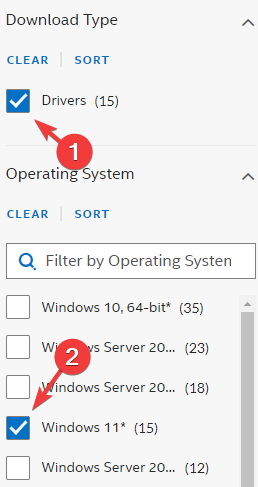
- Nå, på høyre side, klikk på Vis detaljer for de nyeste koblingene til brikkesettdriverprogramvaren og sjekk datoen.
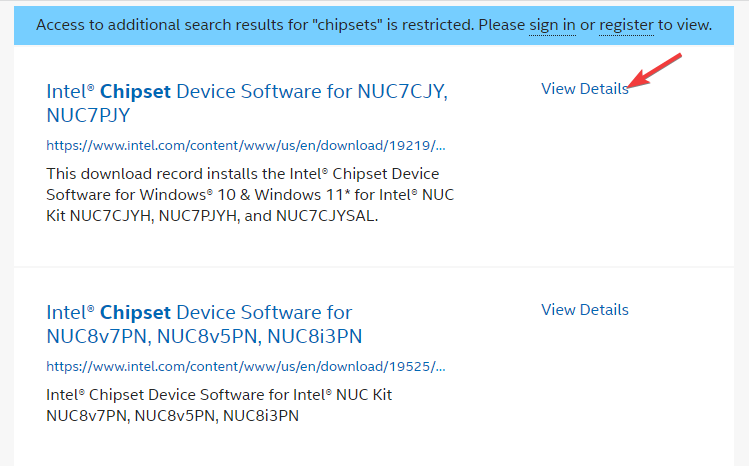
- Hvis det er det siste, klikker du på nedlasting lenke for å laste ned zip-mappen.
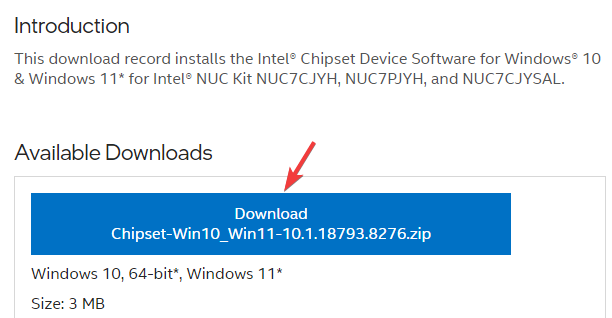
- Åpne Zip-mappen, velg .exe fil, og klikk på Utdrag til øverst for å pakke ut installasjonsfilen til ønsket plassering, for eksempel til Skrivebord.
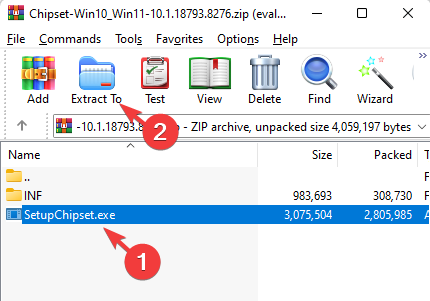
- Gå til skrivebordet eller stedet der du pakket ut og dobbeltklikk for å kjøre filen.
- Følg instruksjonene på skjermen for å installere den nyeste brikkesettdriveren.
Eksperttips: Noen PC-problemer er vanskelige å takle, spesielt når det kommer til ødelagte depoter eller manglende Windows-filer. Hvis du har problemer med å fikse en feil, kan systemet ditt være delvis ødelagt. Vi anbefaler å installere Restoro, et verktøy som skanner maskinen din og identifiserer hva feilen er.
Klikk her for å laste ned og begynne å reparere.
Når du er ferdig, start PC-en på nytt og sjekk om SMBus-kontrolleren som ikke gjenkjennes i enhetsbehandlingsfeilen er borte.
- Hvordan fikse manglende COM-porter i Enhetsbehandling
- Skann enkelt etter maskinvareendringer ved å bruke Enhetsbehandling
- Fix: Biometriske enheter vises ikke i Enhetsbehandling i Windows 11
3. Oppdater Intel Server-brikkesettdriveren
- Gå til Start, høyreklikk og velg Enhetsbehandling.

- Utvid Systemenheter i Enhetsbehandling, høyreklikk på SMBus-kontrollerenhet, og velg Oppdater driveren.
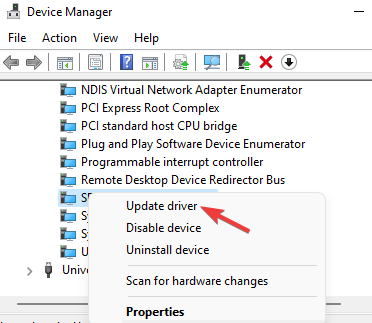
- Nå, i det nye vinduet, klikk på Bla gjennom datamaskinen min for drivere.
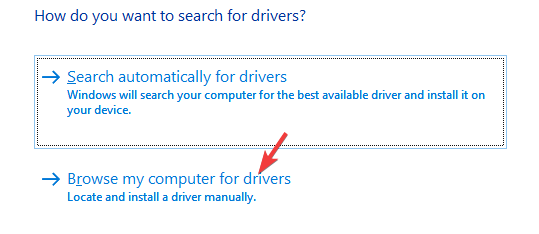
- Velg deretter La meg velge fra en liste over tilgjengelige drivere på datamaskinen min.
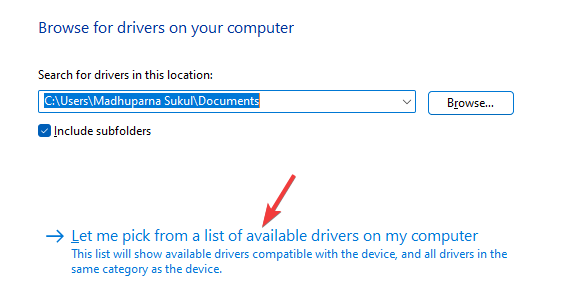
- Velg riktig på neste skjermbilde Produsent på venstre kolonne og Driver for SMBUS-kontroller under Modell kolonne til høyre.
- For eksempel, hvis PC-en din støtter et Intel-hovedkort, velg Intel som Produsent og SMBus-kontroller som Modell.
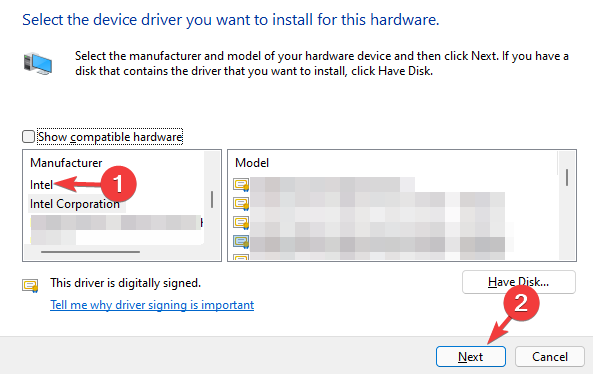
- trykk Neste for å installere den valgte driveren.
Når du er ferdig, lukker du Enhetsbehandling, start systemet på nytt og sjekk om problemet med SMBus-kontrolleren ikke gjenkjent er løst.
En utdatert, korrupt eller manglende driver kan utløse en feil og forhindre at den relaterte enheten ikke fungerer på din Windows-PC.
For å gjøre ting enklere, kan du bruke driverdetektorprogramvare for å finne manglende drivere, oppdage drivere og installere dem automatisk for deg.
Ellers har du en annen effektiv metode for å oppdatere eller installere nye driverversjoner på PC-en.
DriverFix er en driveroppdatering og feilsøkingsprogramvare som kan administrere alle driverne dine, og oppdatere dem med de offisielle versjonene fra produsentene.
Dette automatiserte verktøyet vil skanne hele systemet for utdaterte eller ødelagte drivere og fortsette å oppdatere dem på bare noen få minutter.
⇒ Skaff deg DriverFix
Hvis du har andre spørsmål knyttet til manglende drivere eller driverfeil, legg igjen kommentarer nedenfor.
 Har du fortsatt problemer?Løs dem med dette verktøyet:
Har du fortsatt problemer?Løs dem med dette verktøyet:
- Last ned dette PC-reparasjonsverktøyet vurdert Great på TrustPilot.com (nedlastingen starter på denne siden).
- Klikk Start søk for å finne Windows-problemer som kan forårsake PC-problemer.
- Klikk Reparer alt for å fikse problemer med patentert teknologi (Eksklusiv rabatt for våre lesere).
Restoro er lastet ned av 0 lesere denne måneden.


